1、打开文件。

2、在命令行中输入“OVERKILL”命令并按【Enter】键确认,如下图所示
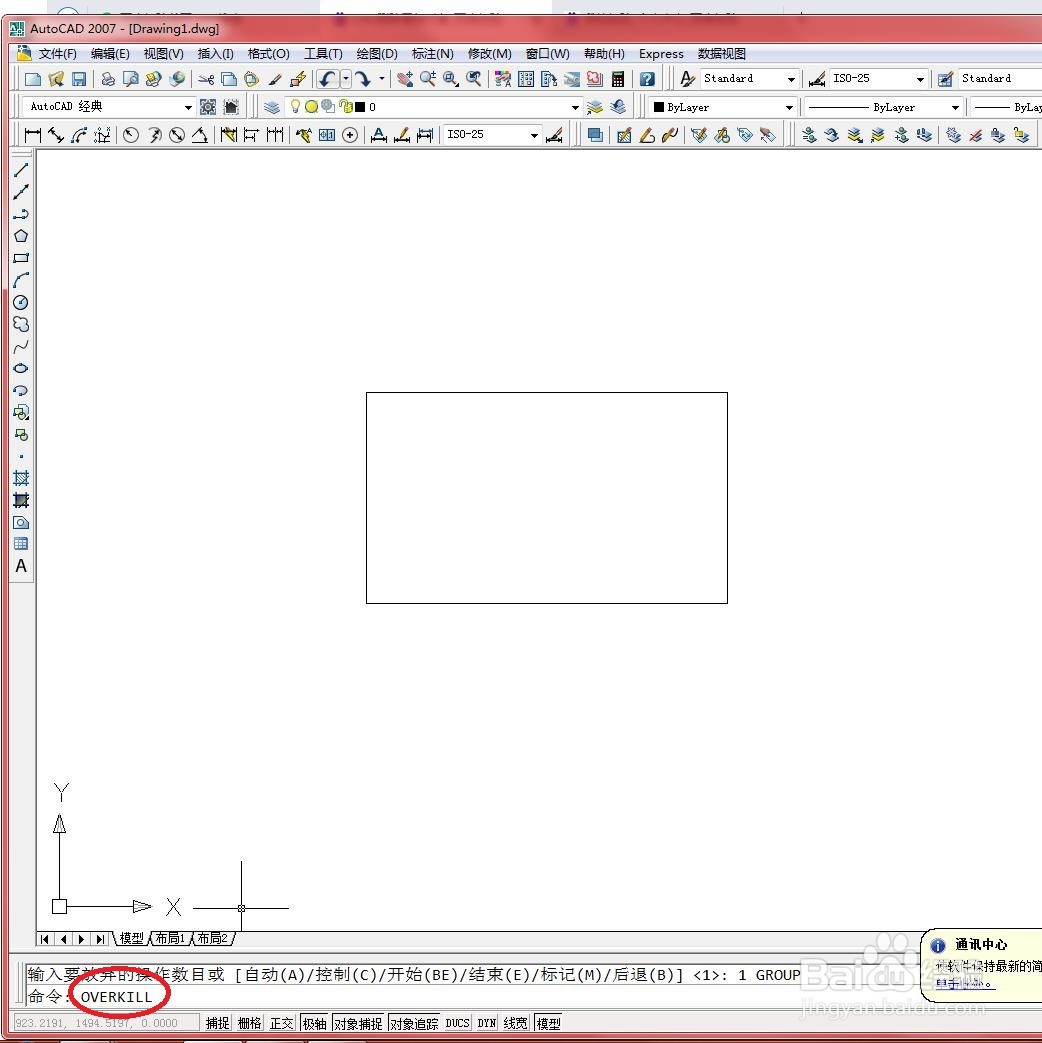
3、在绘图区域中选择如下图所示的水平直线段。

4、继续在绘图区域中选择如下图所示的水平直线段。

5、按【Enter】键确认,系统弹出【删除重复对象】对话框,如下图所示

6、单击【OK】按钮,然后在绘图区域中将指针移动到如下图所示的水平直线段上面,可以看到编辑后的结果。

7、重复选择【删除重复对象】菜单命令,然后在绘图区域中选择如下图所示的图形对象。

8、按【Enter】键确认,系统弹出【删除重复对象】对话框,如下图所示

9、单击【OK】按钮,命令行提示编辑结果如下图所示。

